更新显卡驱动,图文详细说明win10如何更新显卡驱动
Windows 10是美国微软公司研发的跨平台及设备应用的操作系统。是微软发布的最后一个独立Windows版本。Windows 10共有7个发行版本,分别面向不同用户和设备。2014年10月1日,微软在旧金山召开新品发布会,对外展示了新一代Windows操作系统,将它命名为“Windows 10”,新系统的名称跳过了这个数字“9”。截止至2018年3月7日,Windows 10正式版已更新至秋季创意者10.0.16299.309版本,预览版已更新至春季创意者10.0.17120版本
用电脑玩游戏时间长了,电脑就会变得非常卡,这个时候就要升级显卡了。电脑显示屏能够正常显示依赖于显卡驱动,由于win10系统刚发布不久,显卡驱动不兼容很可能出现各种问题,那么win10如何更新显卡驱动?下面,小编就来跟大家介绍win10更新显卡驱动的操作流程。
在安装win10这个过程中我们都会遇到一些问题,显卡更新问题就是其中一个,装了win10系统,有的小伙伴可能不知道在哪更新显卡驱动,为了给大伙行个方便,小编给大伙整理了篇win10更新显卡驱动的图文讲解。
win10如何更新显卡驱动
打开电脑,找到开始键。
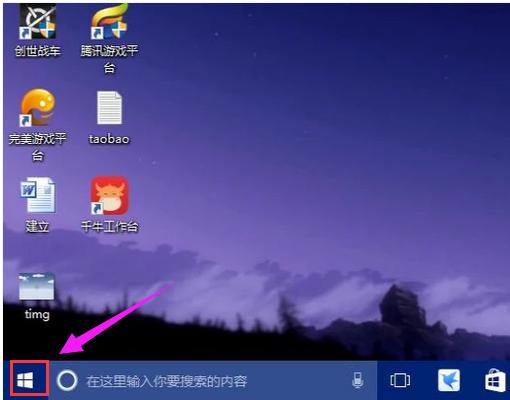
显卡驱动示例1
鼠标右键点击开始键,选择设备管理器。
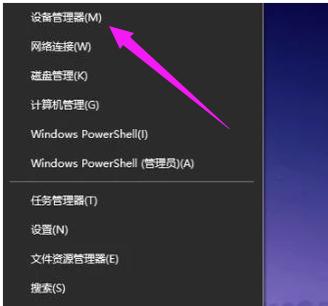
win10示例2
进入设备管理器对话框,往下翻找到显示适配器。
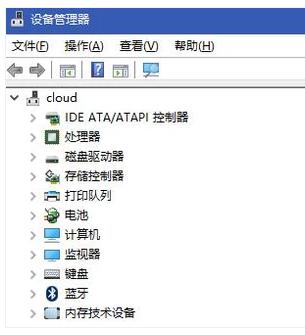
显卡示例3
点击显示适配器,选择电脑的独立显卡。
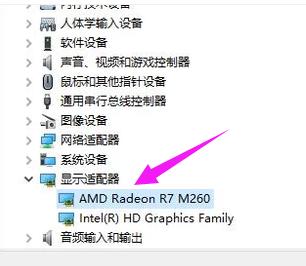
显卡示例4
鼠标右键点击显卡,选择更新驱动程序。
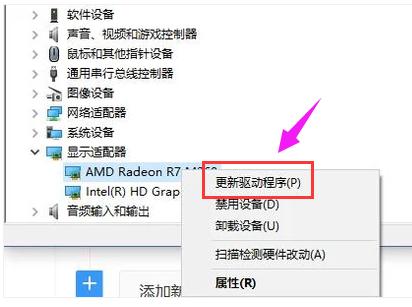
显卡示例5
在出现的对话框中,选择自动搜索更新的驱动程序软件。
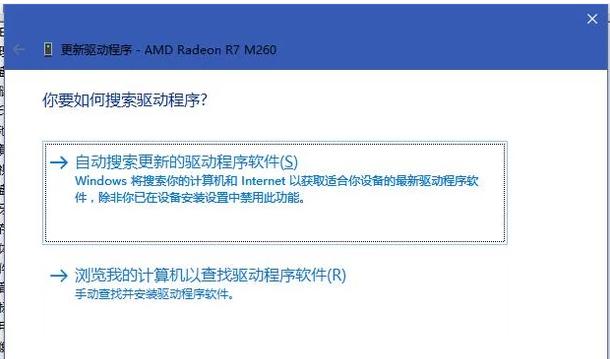
显卡示例6
这时候电脑就会自动更新并且下载最新的驱动程序。这里只需要等待就可以了。

更新驱动示例7
完成之后,就会出现对话框。驱动也就升级成功了。

更新驱动示例8
以上就是win10更新显卡驱动的操作方法了。
Windows 10系统成为了智能手机、PC、平板、Xbox One、物联网和其他各种办公设备的心脏,使设备之间提供无缝的操作体验。
……